Mac OS X Lion: Hur man krypterar externa enheter
Säkerhetskopiera dina data är ett av de viktigaste stegen för att se till att dina data är säkra. Att lägga till kryptering till dina säkerhetskopior är ännu bättre. Så här krypterar du externa enheter i Mac OS X Lion.
Den här processen låter dig kryptera externa USB-hårddiskar, flash-enheter och SD-kort. OS X Lion använder Filevault2 med XTS - AES 128-bitars kryptering för att hålla säkerhetskopierade data.
Anslut den externa enheten som du vill kryptera till din Mac. Klicka sedan Gå >> Verktyg från verktygsfältet.

Dubbelklicka sedan på Diskverktyget.
![sshot-2012-01-04- [22-04-44] sshot-2012-01-04- [22-04-44]](/images/howto/mac-os-x-lion-how-to-encrypt-external-drives_2.png)
När Disk Utility startar, hitta det externakör till vänster och markera det. Här krypterar jag en 16 GB flash-enhet. För att lägga till kryptering måste du formatera enheten. Så se till att all information du behöver om den säkerhetskopieras först.
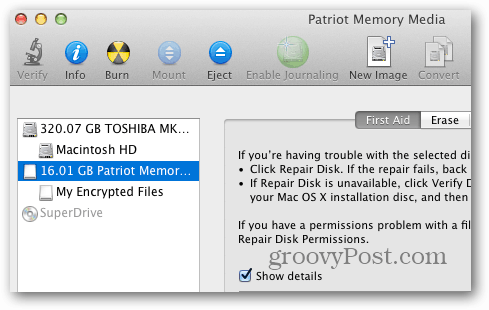
Klicka på fliken Radera i Diskverktyget. Välj sedan det krypteringsformat som ska användas. För bästa resultat använder du Mac OS Extended (Journaled, Encrypted).
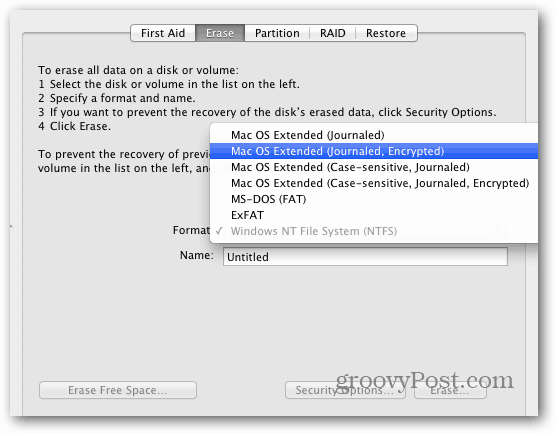
Skriv in ett minnesvärd namn för din enhet. Klicka sedan på knappen Radera.
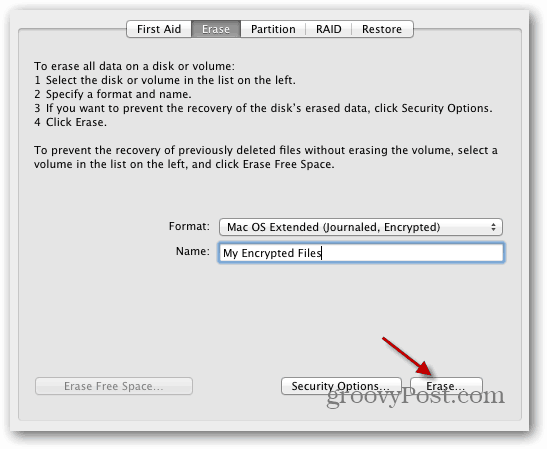
Då uppmanas du att ange ett säkert lösenordtvå gånger för att starta krypteringsprocessen. Använd ett starkt lösenord med många stora och små bokstäver, siffror och symboler. Ju starkare lösenord desto bättre! Diskverktyget visar en lösenordsstyrkemätare när du skriver lösenordet i.
Om du vill, ange ett ledtråd för ditt lösenord - men det krävs inte. Klicka på knappen Radera.
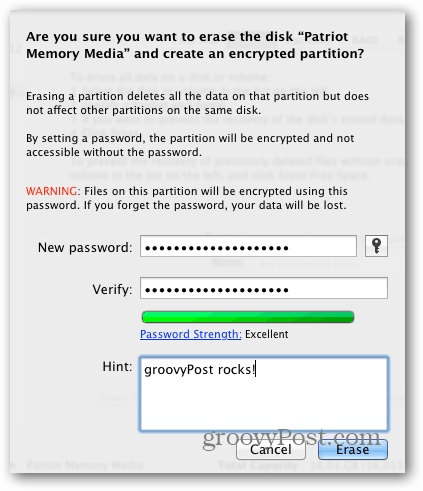
Diskverktyget formaterar och krypterar enheten. Du ser en framstegsfält i det nedre högra hörnet av verktygsfönstret.
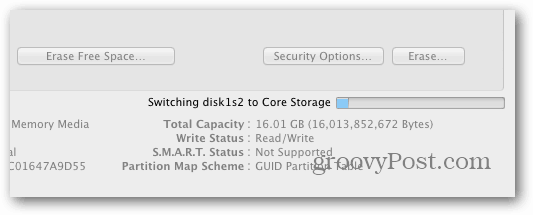
Du är redo. Lägg till dina hemliga filer med världsbehörighet till den krypterade enheten.
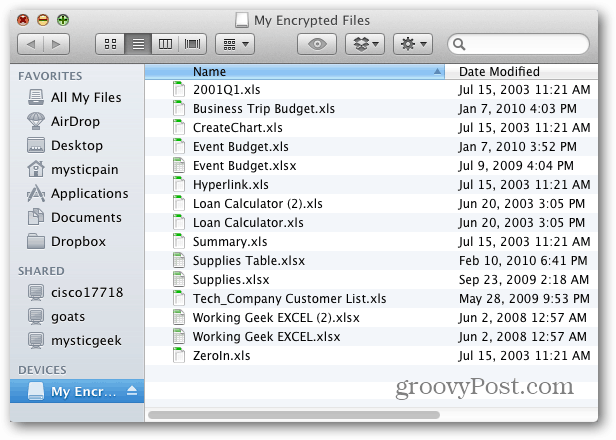
Mata ut det på ett säkert sätt.
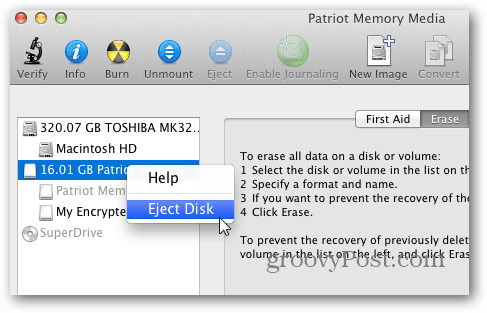
Nästa gång du ansluter din enhet till din Mac,du ombeds lösenordet du skapade för den krypterade volymen. Jag rekommenderar inte att du aktiverar alternativet att komma ihåg lösenordet i nyckelringen - särskilt på en delad dator.
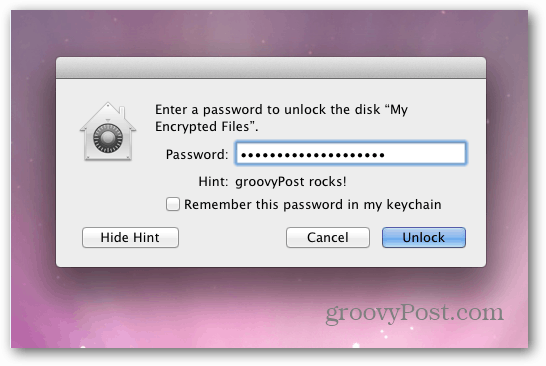
Klicka på Lås upp när du har angett lösenordet. Nu har du tillgång till filerna på den krypterade enheten.
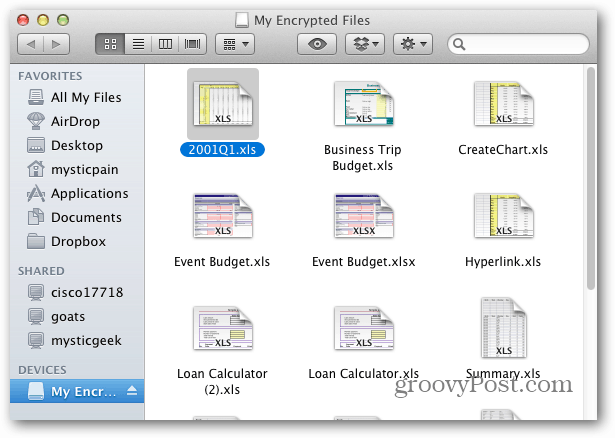
Tänk på att krypteringsprotokollet kommerfungerar bara på en Mac. Du kan använda Diskverktyget för att formatera din externa enhet till (MS-DOS) FAT, men den kommer inte att krypteras. Ett fantastiskt program för att kryptera din enhet så att det fungerar med Windows, Mac och Linux med TruCrypt.
Se till att kryptera dina iPhone, iPad eller iPod touch-säkerhetskopior även när du är på det.










Lämna en kommentar